Hauptfenster
Das Hauptfenster von ScanSnap Home ist das Fenster, in dem Sie Inhaltsdatensätze (Bild, Inhaltsinformationen und Suchinformationen) verwalten können, die aus Dokumenten erstellt wurden, die Sie mit ScanSnap gescannt haben.
Im Folgenden finden Sie eine Beschreibung des Hauptfensters, das angezeigt wird, wenn Sie in der Symbolleiste auf  klicken.
klicken.
Windows
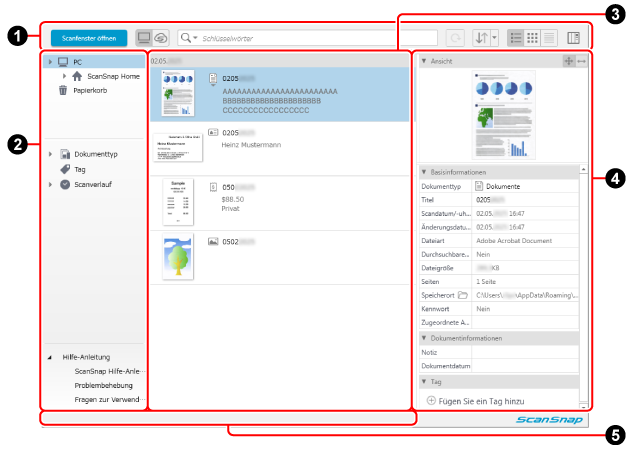
- Symbolleiste

-
- Taste [Scanfenster öffnen]
-
Zeigt das Scanfenster an.
Diese Funktion ist beim Scannen von Dokumenten deaktiviert.
- Schaltflächen zum Wechseln der Ansicht im Hauptfenster
Dies erscheint, wenn Sie sich in einer Region befinden, in der ScanSnap-Konto verwendet werden kann.
Ausführliche Informationen zu den Regionen, in denen ScanSnap-Konten verfügbar sind, finden Sie hier.

Das Hauptfenster zum Verwalten von Inhaltsdatensätzen aus mit einem Profil gescannten Dokumenten erscheint, in dem als Speicherort für gescannte Bilder ein lokaler Ordner oder ein Netzwerkordner festgelegt wurde. Einer der lokalen Ordner ist ein Ordner, der mit einem Cloud-Dienst synchronisiert wird.

Das Hauptfenster zum Verwalten der Inhaltsdatensätze aus mit einem Profil gescannten Dokumenten erscheint, das mithilfe von ScanSnap Cloud mit einem Cloud-Dienst verknüpft wird.
- Suchleiste
Sie können einen ausgewählten Ordner für einen Inhaltsdatensatz suchen, indem Sie ein Schlüsselwort oder einen Suchbegriff eingeben.
Wenn die folgenden Elemente für [Dokumenttyp] in der Ordnerlistenansicht ausgewählt sind, ist die Suchleiste deaktiviert.
Visitenkarten
Firma, Name
Quittungen
Händler

Aktualisiert die Anzeige des ausgewählten Ordners.
Um die Anzeige aller in ScanSnap Home verwalteten Ordner zu aktualisieren, wählen Sie [Ansicht] im Menü [Alle Ordner aktualisieren]. → [Alle Ordner aktualisieren].

Sortiert Inhaltsdatensätze in der Listenansicht in aufsteigender oder absteigender Reihenfolge.
Klicken Sie auf
 , um das Sortiermenü anzuzeigen. Die Inhaltsdatensätze werden je nach der ausgewählten Option sortiert.
, um das Sortiermenü anzuzeigen. Die Inhaltsdatensätze werden je nach der ausgewählten Option sortiert.- Schaltflächen zum Wechseln des Anzeigemodus für die Liste der Inhaltsdatensätze
Sie können den Anzeigemodus für die Liste der Inhaltsdatensätze wechseln.

Die Übersichtsliste wird angezeigt, und Sie können die Miniaturansichten und Inhaltsinformationenfür gescannte Bilder überprüfen.

Die Miniaturansichtliste wird angezeigt. Anhand dieser Liste können Sie die Miniaturansichten gescannter Bilder und die Titel der Inhaltsdatensätze prüfen.

Die detaillierte Datenliste wird angezeigt, und Sie können Inhaltsinformationen für jeden Dokumenttyp überprüfen.
Diese Optionwird verfügbar, wenn für Folgendes [Dokumente], [Visitenkarten], [Quittungen] oder [Fotos] ausgewählt werden.
[Dokumenttyp] in der Ordnerlistenansicht
Suchoption, die angezeigt wird, wenn Sie in der Suchleiste der Symbolleiste auf
 klicken.
klicken.
- Schaltfläche zum Ein-/Ausblenden der Inhaltsdatensätze
-

Blendet die Ansicht des Inhaltsdatensatzes ein oder aus.
- Ordnerlistenansicht

Im Folgenden sind die eigentlichen Ordner aufgeführt, die mit ScanSnap Home verwaltet werden.
Sie können Inhaltsdatensätze und Ordner wie im Explorer verwalten.
- PC
Dieser mit ScanSnap Home zu verwaltende Ordner wird auf dem Computer gespeichert, auf dem ScanSnap Home installiert ist.
Diese Option zeigt alle Inhaltsdatensätze mit gescannten Bildern an, die im mit ScanSnap Home verwalteten lokalen Ordner oder Netzwerkordner gespeichert sind.
Sie können einen lokalen Ordner oder Netzwerkordner als Ordner für die Verwaltung in ScanSnap Home zuweisen.
Für Ordner, auf die nicht zugegriffen werden kann, wird
 auf dem Symbol angezeigt.
auf dem Symbol angezeigt.- ScanSnap Home
Wird bei der Inbetriebnahme des ScanSnap automatisch erstellt.
Der Speicherort des Ordners [ScanSnap Home] kann auf der Registerkarte [Allgemein] im Voreinstellungsfenster geändert werden.
- Papierkorb
Zeigt die Inhaltsdatensätze an, die in den Papierkorb verschoben wurden.
Bei den folgenden Ordnern handelt es sich um virtuelle Ordner, die in ScanSnap Home verwaltet werden.
Wählen Sie einen Ordner aus, um die nach dem Ordner kategorisierten Inhaltsdatensätze in der Liste der Inhaltsdatensätze anzuzeigen.
- Dokumenttyp
Zeigt die erstellten Inhaltsdatensätze aus mit dem ScanSnap gescannten Dokumenten an, die nach den vier Dokumenttypen [Dokumente], [Visitenkarten], [Quittungen] und [Fotos] kategorisiert sind.
Beim Dokumenttyp [Visitenkarten] oder [Quittungen] werden die folgenden Elemente der Texterkennungsergebnisse als Indexe angezeigt.
Visitenkarten
Firma, Name
Quittungen
Händler
- Tag
Zeigt Inhaltsdatensätze kategorisiert nach den Tags an, mit denen sie versehen wurden.
- Scanverlauf
Zeigt die von mit dem ScanSnap gescannten Dokumenten erstellten Inhaltsdatensätze kategorisiert nach dem virtuellen Ordner für einen bestimmten Zeitraum an, um einen Scanverlauf für den ScanSnap zu zeigen.
Wählen Sie den Ordner [Letzte Scans], um in der Liste der Inhaltsdatensätze solche Inhaltsdatensätze anzuzeigen, die in den letzten beiden Wochen aus den gescannten Dokumenten erstellt wurden.
- Hilfe-Anleitung
-
- ScanSnap Hilfe-Anleitung
Zeigt die Startseite dieser Webseite an.
- Problembehebung
Zeigt das ScanSnap Problembehebung an.
- Fragen zur Verwendung
Zeigt die Webseite für Fragen an.
- Listenansicht der Inhaltsdatensätze

Zeigt die Inhaltsdatensätze in dem Ordner an, der in der Ordnerliste ausgewählt wurde.
- Ansicht des Inhaltsdatensatzes

Zeigt das Bild und die Inhaltsinformationen in dem Inhaltsdatensatz an, der in der Listenansicht des Inhaltsdatensatzes ausgewählt ist.
- Statusleiste

Zeigt den Status der Dokumente an, die gerade gescannt werden.
macOS
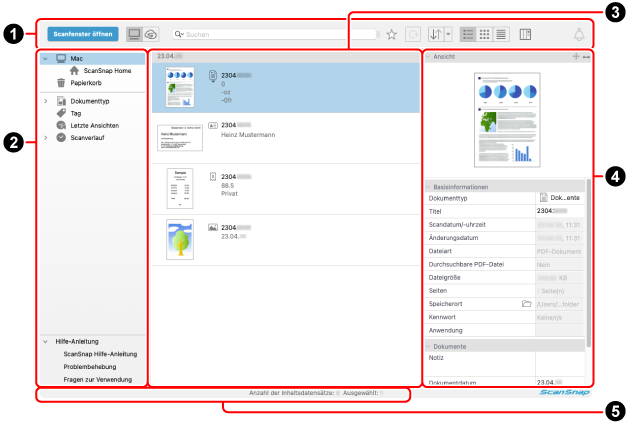
- Symbolleiste

- Taste [Scanfenster öffnen]
-
Zeigt das Scanfenster an.
Diese Funktion ist beim Scannen von Dokumenten deaktiviert.
- Schaltflächen zum Wechseln der Ansicht im Hauptfenster
Dies erscheint, wenn Sie sich in einer Region befinden, in der ScanSnap-Konto verwendet werden kann.
Ausführliche Informationen zu den Regionen, in denen ScanSnap-Konten verfügbar sind, finden Sie hier.

Das Hauptfenster zum Verwalten von Inhaltsdatensätzen aus mit einem Profil gescannten Dokumenten erscheint, in dem als Speicherort für gescannte Bilder ein lokaler Ordner oder ein Netzwerkordner festgelegt wurde. Einer der lokalen Ordner ist ein Ordner, der mit einem Cloud-Dienst synchronisiert wird.

Das Hauptfenster zum Verwalten der Inhaltsdatensätze aus mit einem Profil gescannten Dokumenten erscheint, das mithilfe von ScanSnap Cloud mit einem Cloud-Dienst verknüpft wird.
- Suchleiste
-
Sie können einen ausgewählten Ordner für einen Inhaltsdatensatz suchen, indem Sie ein Schlüsselwort oder einen Suchbegriff eingeben.
Indem Sie
 , das sich neben der Suchleiste befindet, von Seite zu Seite verschieben, können Sie die Suchleiste länger oder kürzer machen.
, das sich neben der Suchleiste befindet, von Seite zu Seite verschieben, können Sie die Suchleiste länger oder kürzer machen. 
Damit können Sie zwischen der Anzeige nur der als Favoriten angegebenen Inhaltsdatensätze oder aller Inhaltsdatensätze umschalten.

Aktualisiert die Anzeige des ausgewählten Ordners.
Um die Anzeige aller in ScanSnap Home verwalteten Ordner zu aktualisieren, wählen Sie [Ansicht] im Menü [Alle Ordner aktualisieren]. → [Alle Ordner aktualisieren].

Sortiert Inhaltsdatensätze in der Listenansicht in aufsteigender oder absteigender Reihenfolge.
Klicken Sie auf
 , um das Sortiermenü anzuzeigen. Die Inhaltsdatensätze werden je nach der ausgewählten Option sortiert.
, um das Sortiermenü anzuzeigen. Die Inhaltsdatensätze werden je nach der ausgewählten Option sortiert.- Schaltflächen zum Wechseln des Ansichtsmodus für die Liste der Inhaltsdatensätze
Sie können den Anzeigemodus für die Liste der Inhaltsdatensätze wechseln.

Die Übersichtsliste wird angezeigt, und Sie können die Miniaturansichten und Inhaltsinformationenfür gescannte Bilder überprüfen.

Die Miniaturansichtliste wird angezeigt. Anhand dieser Liste können Sie die Miniaturansichten gescannter Bilder und die Titel der Inhaltsdatensätze prüfen.

Die detaillierte Datenliste wird angezeigt, und Sie können Inhaltsinformationen für jeden Dokumenttyp überprüfen.
Die Inhaltsdatensätze werden nach Dokumenttyp kategorisiert und angezeigt.
- Schaltfläche zum Ein-/Ausblenden der Inhaltsdatensätze
-

Blendet die Ansicht des Inhaltsdatensatzes ein oder aus.

Zeigt die Anzahl der Hinweise auf dem Symbol an, wenn Hinweise von ScanSnap Home vorliegen.
Klicken Sie auf das Symbol, um die Liste [Hinweis] anzuzeigen, in der Sie Hinweise prüfen oder geprüfte Hinweise löschen können.
Das Symbol wird deaktiviert, wenn keine zu prüfenden Hinweise vorliegen.
- Ordnerlistenansicht

Im Folgenden sind die eigentlichen Ordner aufgeführt, die mit ScanSnap Home verwaltet werden.
Sie können Inhaltsdatensätze und Ordner wie im Finder verwalten.
- Mac
Dieser mit ScanSnap Home zu verwaltende Ordner wird auf dem Computer gespeichert, auf dem ScanSnap Home installiert ist.
Diese Option zeigt alle Inhaltsdatensätze mit gescannten Bildern an, die im mit ScanSnap Home verwalteten lokalen Ordner oder Netzwerkordner gespeichert sind.
Sie können einen lokalen Ordner oder Netzwerkordner als Ordner für die Verwaltung in ScanSnap Home zuweisen.
Für Ordner, auf die nicht zugegriffen werden kann, wird
 auf dem Symbol angezeigt.
auf dem Symbol angezeigt.- ScanSnap Home
Wird bei der Inbetriebnahme des ScanSnap automatisch erstellt.
Der Speicherort des Ordners [ScanSnap Home] kann auf der Registerkarte [Allgemein] im Voreinstellungsfenster geändert werden.
- Papierkorb
Enthält die Inhaltsdatensätze, die in den Papierkorb verschoben wurden.
Bei den folgenden Ordnern handelt es sich um virtuelle Ordner, die in ScanSnap Home verwaltet werden.
Wählen Sie einen Ordner aus, um die nach dem Ordner kategorisierten Inhaltsdatensätze in der Liste der Inhaltsdatensätze anzuzeigen.
- Dokumenttyp
Zeigt die erstellten Inhaltsdatensätze aus mit dem ScanSnap gescannten Dokumenten an, die nach den vier Dokumenttypen [Dokumente], [Visitenkarten], [Quittungen] und [Fotos] kategorisiert sind.
Beim Dokumenttyp [Visitenkarten] oder [Quittungen] werden die folgenden Elemente der Texterkennungsergebnisse als Indexe angezeigt.
Visitenkarten
Firma, Name
Quittungen
Händler
- Tag
Zeigt Inhaltsdatensätze kategorisiert nach den Tags an, mit denen sie versehen wurden.
- Letzte Ansichten
Zeigt den Verlauf der letzten 30 Inhaltsdatensätze mit gescannten Bildern, die mit einer Anwendung wie Vorschau angezeigt wurden, von den neuesten Inhaltsdatensätzen in absteigender Reihenfolge an.
- Scanverlauf
Zeigt die von mit dem ScanSnap gescannten Dokumenten erstellten Inhaltsdatensätze kategorisiert nach dem virtuellen Ordner für einen bestimmten Zeitraum an, um einen Scanverlauf für den ScanSnap zu zeigen.
Wählen Sie den Ordner [Letzte Scans], um in der Liste der Inhaltsdatensätze solche Inhaltsdatensätze anzuzeigen, die in den letzten beiden Wochen aus den gescannten Dokumenten erstellt wurden.
- Hilfe-Anleitung
-
- ScanSnap Hilfe-Anleitung
Zeigt die Startseite dieser Webseite an.
- Problembehebung
Zeigt das ScanSnap Problembehebung an.
- Fragen zur Verwendung
Zeigt die Webseite für Fragen an.
- Listenansicht der Inhaltsdatensätze

Zeigt die Inhaltsdatensätze in dem Ordner an, der in der Ordnerliste ausgewählt wurde.
- Ansicht des Inhaltsdatensatzes

Zeigt das Bild und die Inhaltsinformationen in dem Inhaltsdatensatz an, der in der Listenansicht des Inhaltsdatensatzes ausgewählt ist.
- Statusleiste

-
Folgende Informationen werden angezeigt.
Status der Dokumente, die gescannt werden
Anzahl der Inhaltsdatensätze in einem Ordner, der in der Ordnerliste ausgewählt wurde
Anzahl der Inhaltsdatensätze, die in der Liste der Inhaltsdatensätze ausgewählt wurden